教程详情
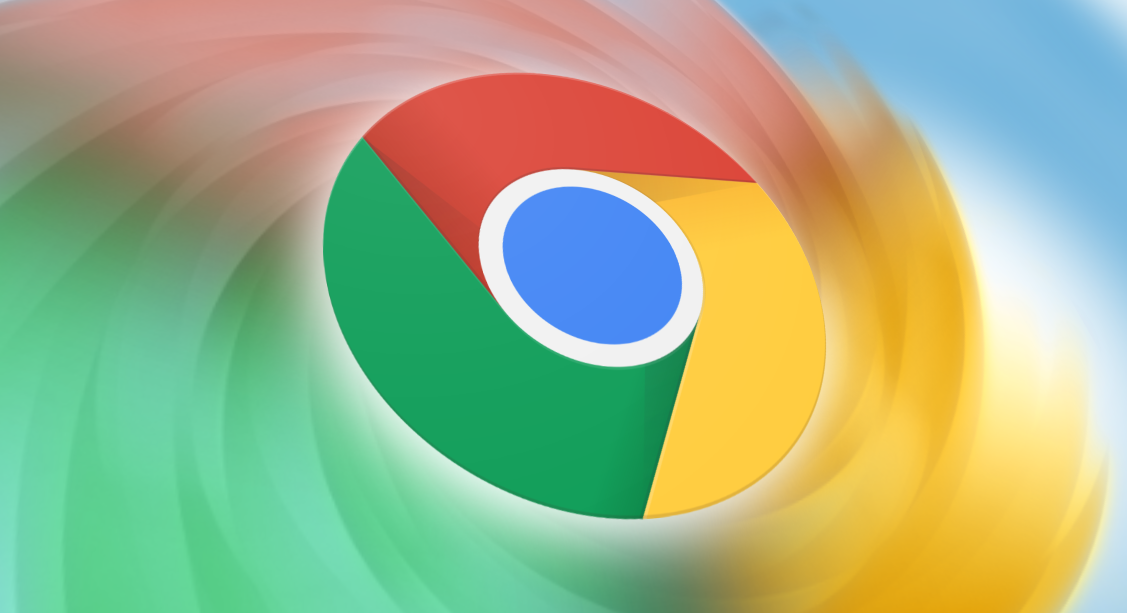
当您打开 Chrome 浏览器后,首先找到浏览器右上角的三个垂直排列的点,点击它会出现一个下拉菜单。在这个菜单中,选择“更多工具”,然后再从展开的子菜单里点击“清除浏览数据”选项。这时,一个新的窗口会弹出来。
在这个“清除浏览数据”窗口中,您需要关注两个主要部分。一是时间范围的选择,通常有“最近一小时”“最近 24 小时”“全部时间”等选项。如果您想彻底清理缓存,建议选择“全部时间”。二是要勾选的数据类型,这里一定要确保“缓存的图片和文件”这一项被勾选上,这是清理缓存的关键步骤。同时,您还可以根据个人需求选择是否清理其他数据,比如浏览历史记录、下载记录等。
选好时间范围和数据类型后,点击下方的“清除数据”按钮。浏览器就会开始自动清理所选的数据,包括缓存文件等。这个过程可能需要一点时间,具体取决于您要清理的数据量大小。清理完成后,浏览器会提示您已成功清理数据。
清理完缓存后,您可以明显感觉到网页加载速度有所提升。因为缓存文件就像是浏览器的“临时仓库”,存放着之前访问过的网页元素。随着时间的推移,这些缓存文件可能会变得过时或损坏,从而拖慢浏览器的加载速度。定期清理缓存,就像给浏览器来一次“大扫除”,能够让它在获取最新网页内容时更加高效。
此外,还有一些日常的使用习惯也有助于保持浏览器的良好性能。比如,尽量避免同时打开过多的标签页,因为每个标签页都会占用一定的系统资源;安装一些可靠的广告拦截插件,减少不必要的广告加载,也能在一定程度上提升网页加载速度。
总之,通过定期清理 Chrome 浏览器缓存以及养成良好的使用习惯,您就能让浏览器始终保持快速响应,流畅地浏览各种网页,为您的网络生活提供便利,无论是工作查找资料还是休闲娱乐,都能享受到高效快捷的体验。









